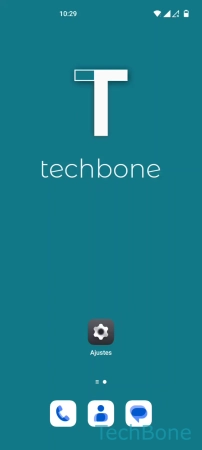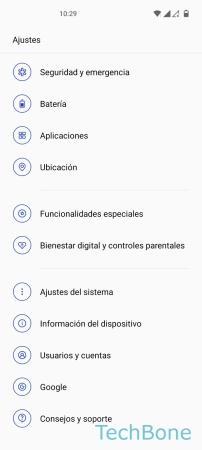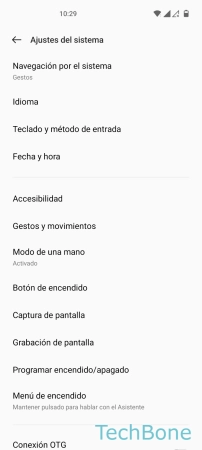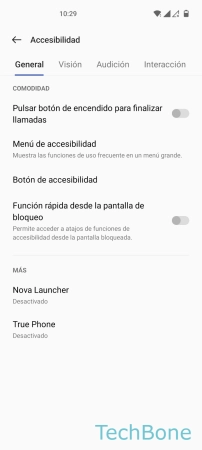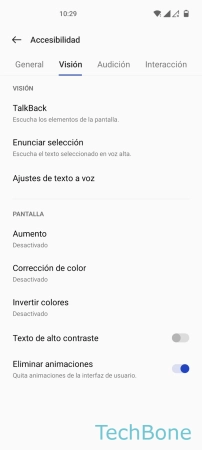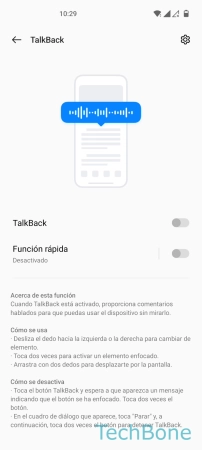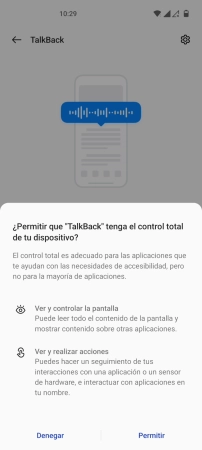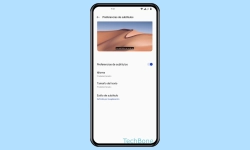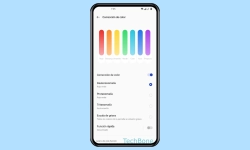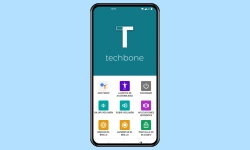OnePlus - Usar y Configurar TalkBack
TalkBack permite controlar el móvil sin mirar la pantalla. A continuación explicamos qué es y cómo usar TalkBack.
Escrito por Denny Krull · Última actualización el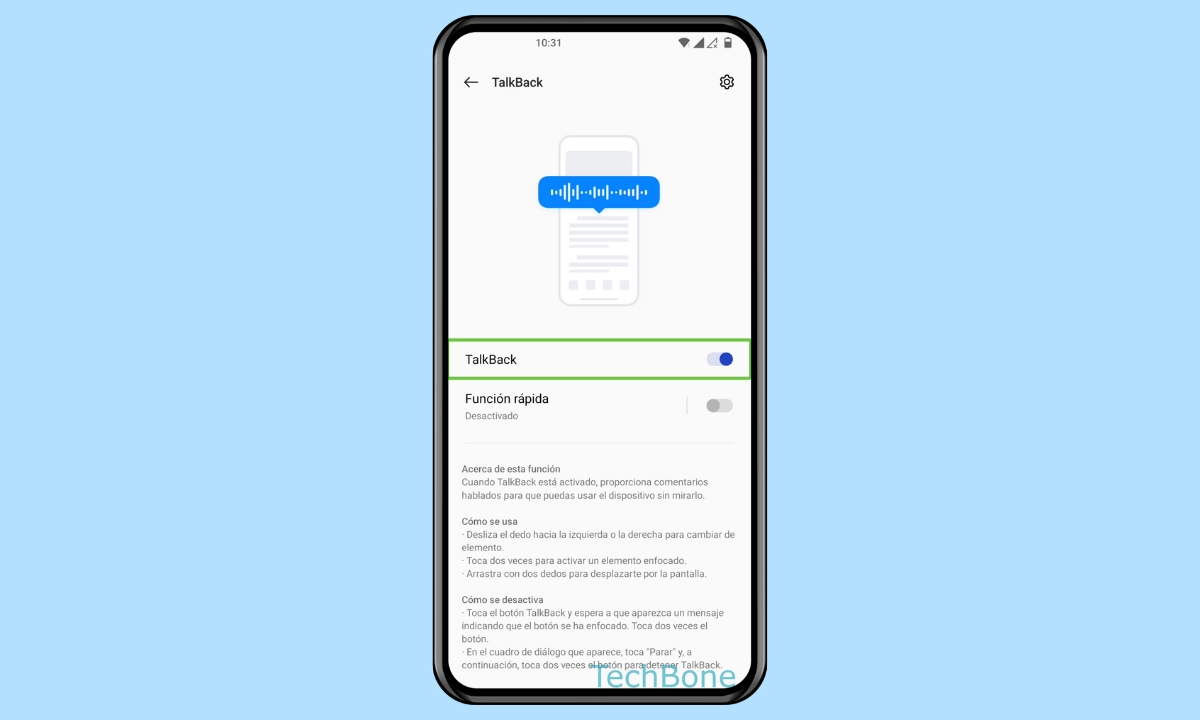
En teoría, se puede controlar el dispositivo OnePlus a ciegas gracias a la función de TalkBack, que lee en voz alta todo el contenido de la pantalla y activa controles simplificados. A continuación explicamos cómo activar o desactivar TalkBack y cómo funciona la navegación modificada del sistema.
TalkBack es un lector de pantalla para personas ciegas o con discapacidad visual, diseñado para poder usar el móvil OnePlus sin tener que mirar necesariamente a la pantalla. TalkBack cambia la navegación del sistema y todos los elementos marcados en la pantalla se leen en voz alta. El cambio entre opciones, menús o ajustes se realiza mediante simples gestos de deslizamiento y el usuario sólo tiene que tocar dos veces en la pantalla para seleccionar o confirmar opciones.
Activar
El Lector de Pantalla "TalkBack" se puede activar a través de los ajustes de accesibilidad y se le puede asignar una combinación de teclas opcional. Así, se puede elegir entre los siguientes comandos para activar o desactivar la función rápidamente:
- Botón de accesibilidad: mostrar un botón adicional en el borde de la pantalla para acceder
- Mantén pulsados los botones de volumen: Pulsar ambos botones durante 3 segundos
Si se ha activado TalkBack, el control del móvil OnePlus cambia de la siguiente manera:
- Deslizar hacia la derecha o izquierda: cambiar entre elementos/aplicaciones/opciones
- Doble toque: seleccionar o confirmar elemento/opción/aplicación
- Deslizar/arrastrar con dos dedos para desplazarse o cambiar entre las pantallas de inicio
- Un solo toque: Seleccionar elemento/opción/aplicación (borde verde)
Desactivar
Para volver a desactivar TalkBack, se puede usar uno de los accesos rápidos mencionados anteriormente. Si no se ha seleccionado ninguna combinación de teclas, la única forma que queda es entrar en los ajustes de accesibilidad.
Como la función se activa a menudo sin querer o sin saberlo, hay que tener en cuenta el cambio de la navegación del sistema
Nota: En este tutorial, mostramos cómo desactivar TalkBack a través de los ajustes de accesibilidad.
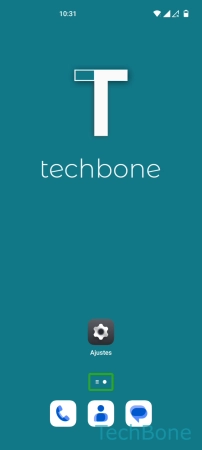
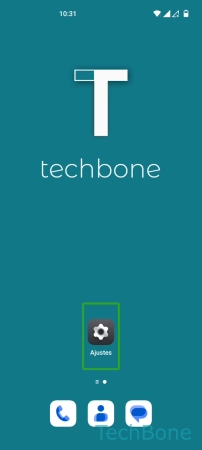
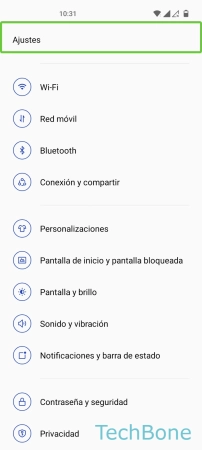
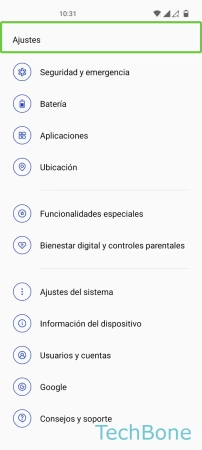
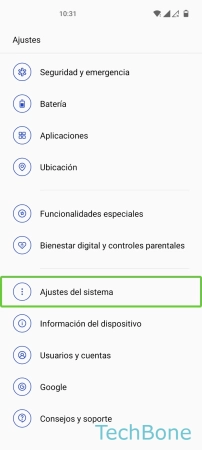
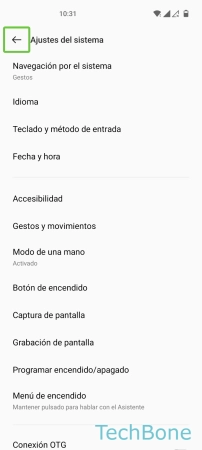
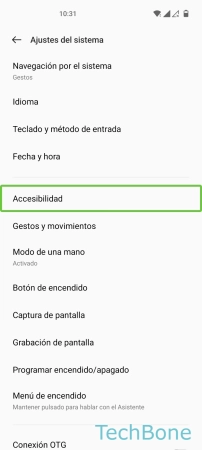
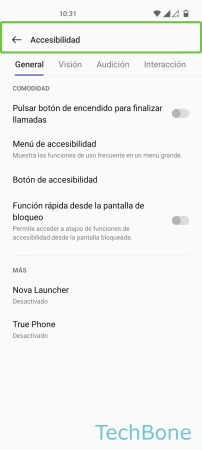
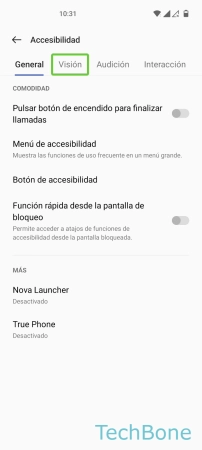
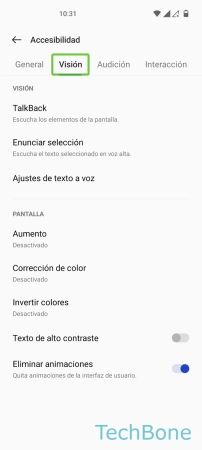
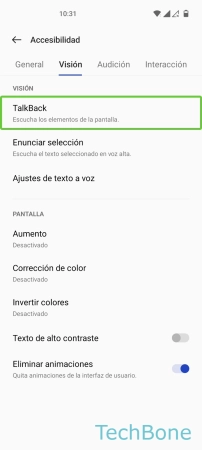
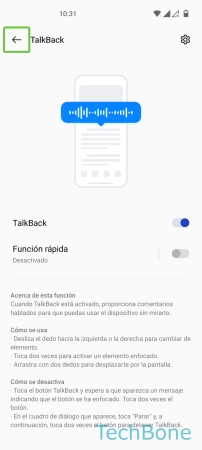
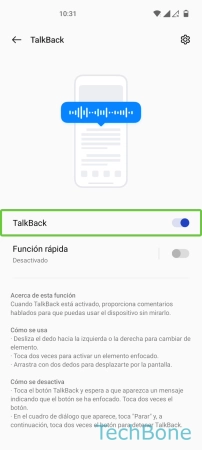
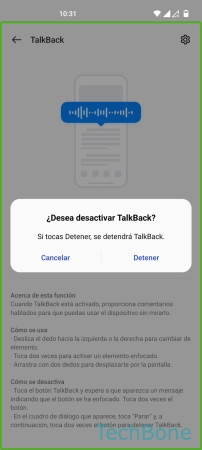
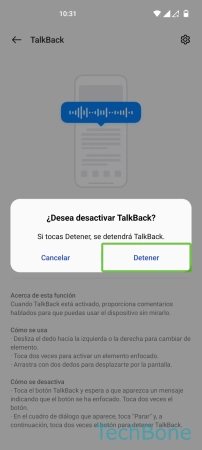
- Presiona Ajustes
- Presiona dos veces Ajustes
- Desliza con Dos dedos para desplazarse por el menú
- Presiona Ajustes del sistema
- Presiona dos veces Ajustes del sistema
- Presiona Accesibilidad
- Presiona dos veces Accesibilidad
- Presiona Visión
- Presiona dos veces Visión
- Presiona TalkBack
- Presiona dos veces TalkBack
- Presiona TalkBack (botón)
- Presiona dos veces TalkBack (reglador)
- Presiona Detener
- Presiona dos veces Detener
Pronunciar Contraseñas
Si la función de TalkBack está activa en el móvil OnePlus, las contraseñas introducidas se pueden leer en voz alta al introducirlas, por ejemplo para corregirlas.
Sin embargo, los datos de acceso también podrían ser espiados por personas no autorizadas o ser escuchados por ellas, por lo que la función puede desactivarse en cualquier momento por motivos de seguridad.
Retroalimentación
Por defecto, TalkBack proporciona una respuesta háptica y acústica para cada entrada, que sirve como confirmación y puede configurarse individualmente en el dispositivo OnePlus.
Además de la respuesta por sonido y vibración, el usuario puede ajustar el volumen o activar la supresión de audio (autosilenciado de fondo), que reduce el volumen de otras fuentes de audio durante la salida de voz.
Navegación
Tras activar TalkBack en el móvil OnePlus, se cambia la navegación del sistema lo que permite un control fácil que puede personalizarse aún más según las necesidades, para lo cual están disponibles las siguientes opciones adicionales:
- Seleccionar tocando una vez
- Mostrar menú contextual como lista
- Gestos táctiles
- Selección
- Combinaciones de teclas
- Etiquetas definidas por el usuario
Preguntas más frecuentes (FAQ)
¿Por qué se muestra un borde verde?
Si las aplicaciones u otros contenidos de la pantalla se muestran con un borde verde, se debe a la activación de TalkBack. En este caso, los elementos marcados se describen o se leen en voz alta, lo que simplifica el uso del teléfono móvil a las personas con discapacidad visual.
¿Qué es TalkBack?
TalkBack es un lector de pantalla diseñado para que las personas con baja visión o incluso ceguera puedan seguir usando el teléfono OnePlus, ya que el contenido de la pantalla se habla en voz alta.
¿Por qué el móvil me habla al tocar la pantalla?
Si las distintas opciones se resaltan en verde y se leen en voz alta durante las entradas, la función TalkBack está activada. TalkBack se puede desactivar a través de los ajustes de accesibilidad o mediante una combinación de teclas, pulsando los dos botones de volumen durante 3 segundos.
¿Cómo desactivar TalkBack?
Para desactivar TalkBack, se puede usar un acceso directo, siempre que esté activo, o bien seguir la ruta a través de las opciones de accesibilidad en los ajustes del sistema. En el último caso, hay que prestar atención a la navegación modificada.